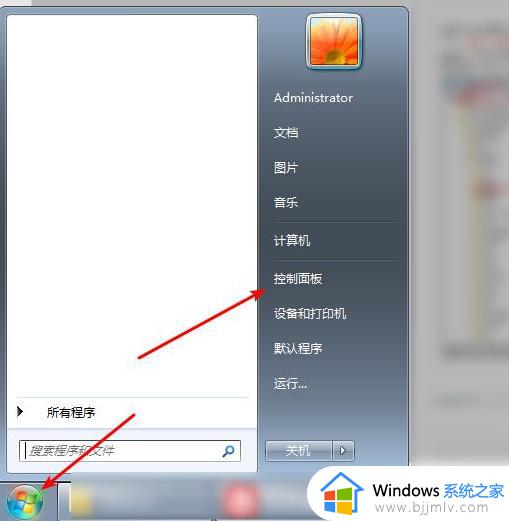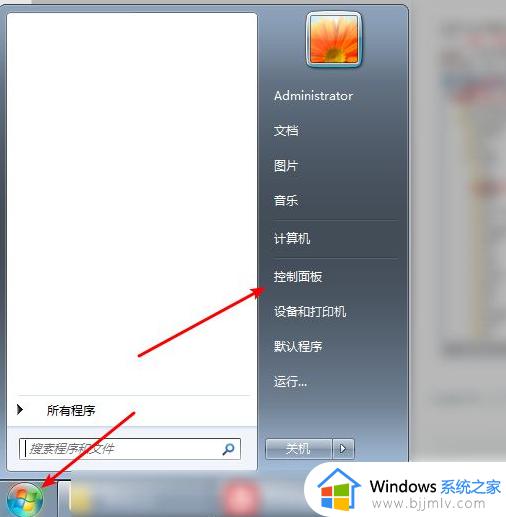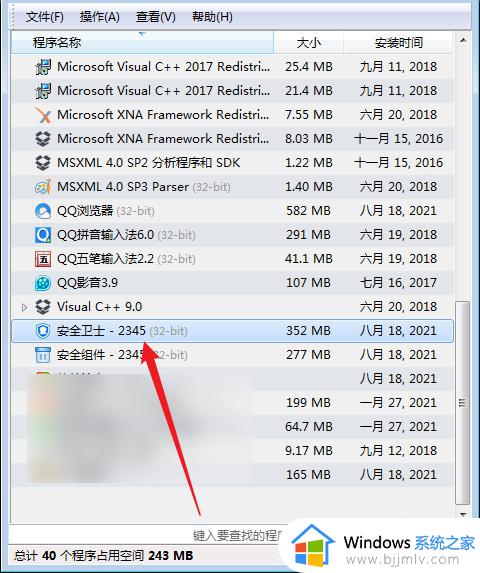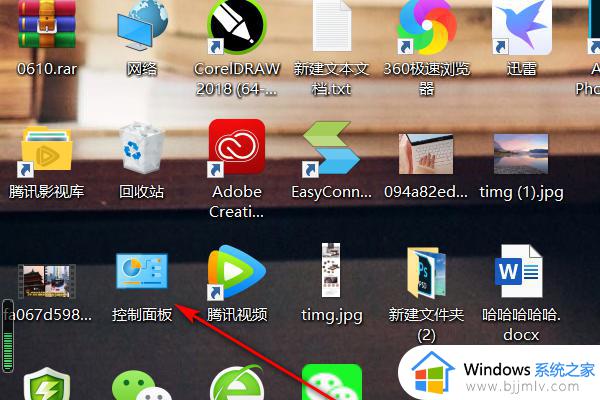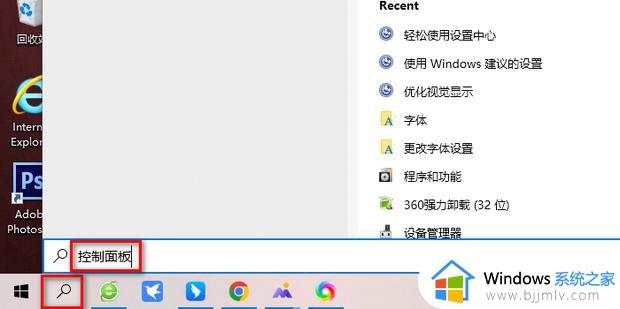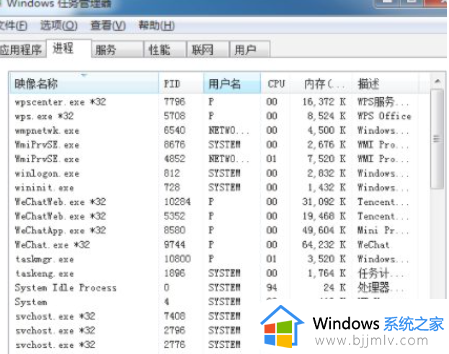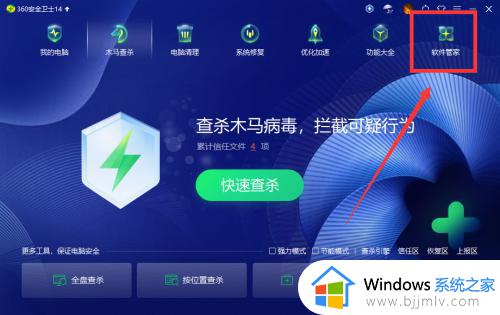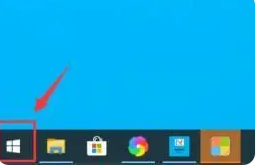2345流氓软件删除不了怎么办 2345软件无法删除解决方法
更新时间:2023-02-01 09:15:16作者:runxin
相信大多用户在启动电脑进入系统桌面之后,也都有遇到过桌面中突然多了一些流氓软件的情况,其中最常见就属于2345流氓软件,然而当用户想要将电脑中2345流氓软件进行删除时却总是无法成功,对此2345流氓软件删除不了怎么办呢?今天小编就来教大家2345软件无法删除解决方法。
具体方法:
1、按图点击控制面板,在这里点击管理程序。
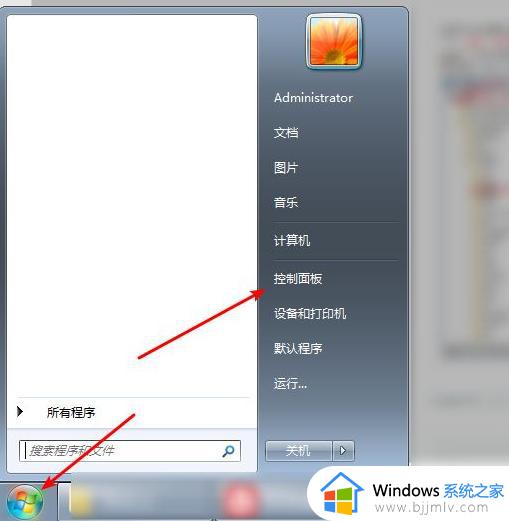
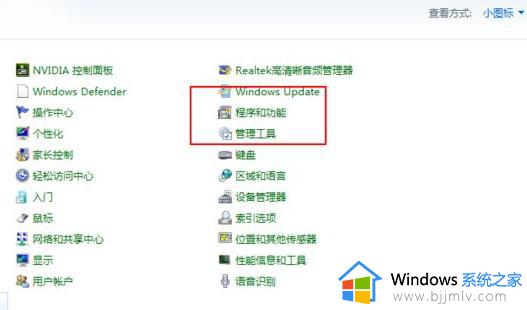
2、找到这个看图软件右键卸载,点开始卸载。
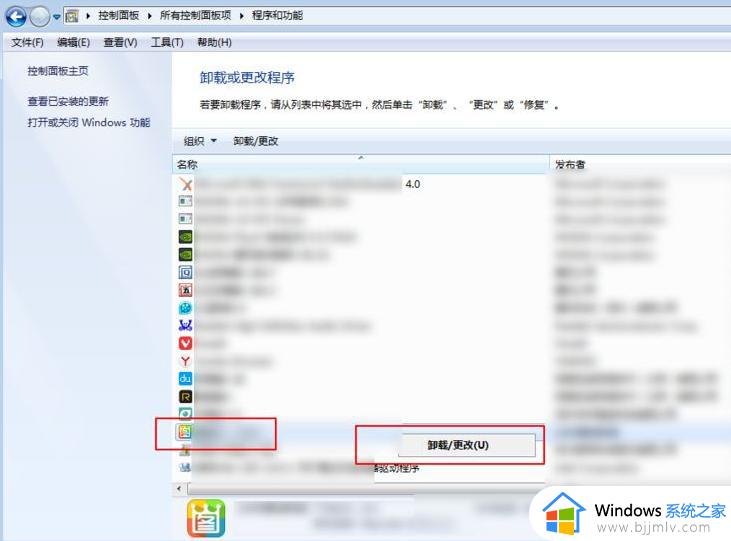
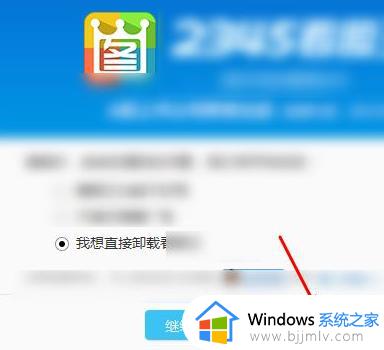
3、然后点击开始运行,运行输入:regedit,回车键后进入到注册表。
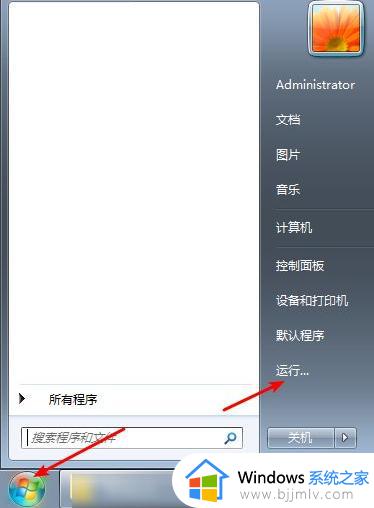
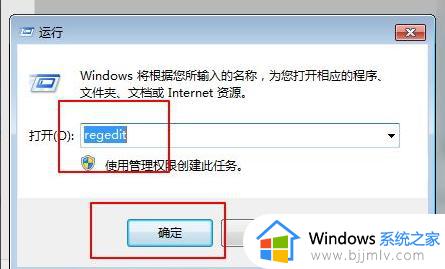
4、注册表点击编辑,然后点击查找。
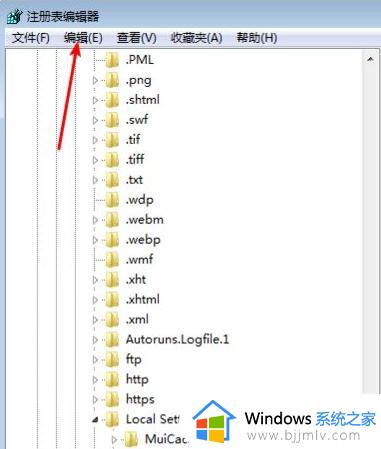
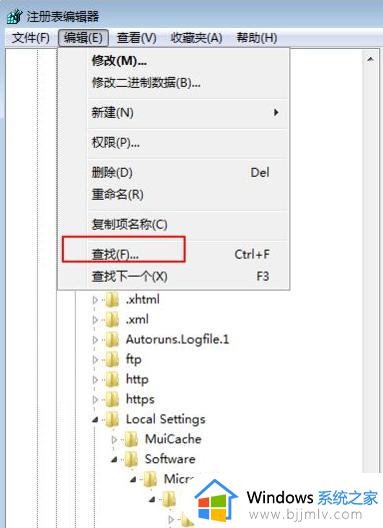
5、搜索软件的名字,把红色圈里面的勾上后搜索,然后看到搜索到这个软件的所有项,右键它全部删除了。

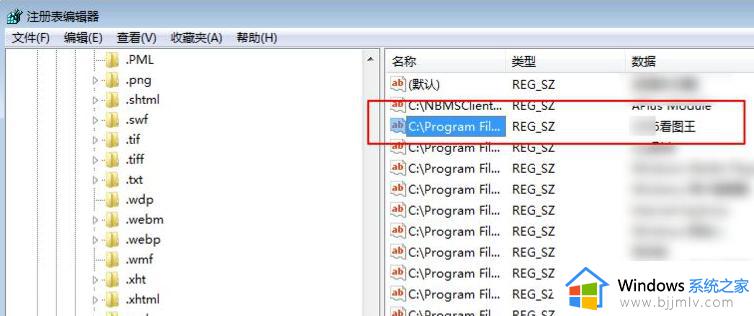
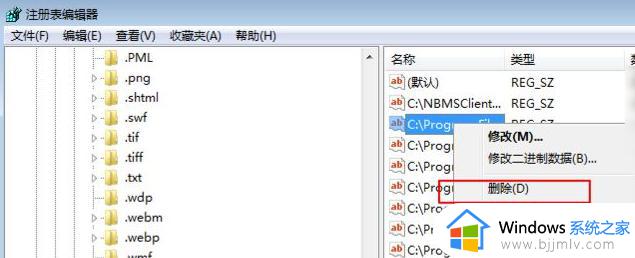
以上就是小编教大家的2345软件无法删除解决方法了,如果有遇到这种情况,那么你就可以根据小编的操作来进行解决,非常的简单快速,一步到位。